官方文档 https://www.swiper.com.cn/
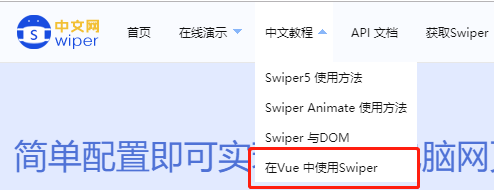
效果图:

1、安装
cnpm install swiper vue-awesome-swiper --save
2、引入
(1)全局在main.js中引入
import VueAwesomeSwiper from 'vue-awesome-swiper' import 'swiper/css/swiper.css' Vue.use(VueAwesomeSwiper)
(2)局部引入
import { Swiper, SwiperSlide } from 'vue-awesome-swiper'
import 'swiper/css/swiper.css'
export default {
components: {
Swiper,
SwiperSlide
}
}
3、使用:
用到的API:
this.swiper.setTransition(1000);//设定过渡的时间
this.swiper.setTranslate(-1000);//设定位移,可以为正数
获取某个点的宽高、位置:
this.$refs.item.getBoundingClientRect()
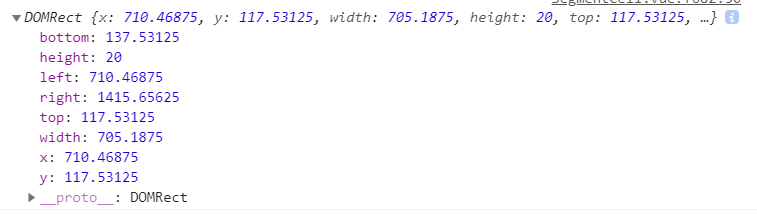
代码:
<template>
<div class="SegmentCell">
<a @click="stepActive=item" v-for="item in [6,8,12,20,10]" :key="item" class="m-l-r-20">{{item}}</a>
<swiper class="swiper-container" ref="mySwiper" :options="swiperOptions">
<swiper-slide class="swiper-slide" :style="swiperStyle">
<div class="item t-a-c" v-for="item in stepActive" :ref="'item'+item" @click="setTranslate(item)">{{item}}</div>
</swiper-slide>
</swiper>
</div>
</template>
<script>
// 引入swiper滑动组件
import { Swiper, SwiperSlide } from 'vue-awesome-swiper'
import 'swiper/css/swiper.css'
export default {
components: {
Swiper,
SwiperSlide
},
data() {
return {
swiperStyle: {},
swiperOptions: {
slidesPerView: 'auto',
freeMode: true, // 随意拖动位置
mousewheel: true
},
stepActive: 6
}
},
computed: {
swiper() {
return this.$refs.mySwiper.$swiper;
}
},
watch: {
stepActive: {
handler(newVal,oldVal) {
console.log(this.stepActive);
if(this.stepActive) {
this.swiperStyle = ""+ 500*this.stepActive/16 + "rem"; // 动态设置宽度
}
},
immediate: false
}
},
mounted() {
},
destroyed() {
this.swiper.destroy(false);
},
methods: {
setTranslate(index) {
console.log(index,this.swiper.width,this.$refs["item"+index][0].getBoundingClientRect())
this.swiper.setTransition(1000);// 设定过渡的时间
this.swiper.setTranslate( 0 - 500*(index-1) + (this.swiper.width/2 - 500/2) );//设定位移,可以为正数
}
}
};
</script>
<style lang="stylus" scoped>
.SegmentCell {
padding: 20px 0;
border: solid 1px red;
.swiper-container {
.swiper-wrapper {
transition: all 0.5s;
}
// 连接线 - 不跟随内容滚动,放到.swiper-slide里面则跟随内容滚动
&:before {
content: "";
position: absolute;
top: 28px;
left: 0;
100%;
height: 4px;
background-color: red;
opacity: 0.2;
}
.swiper-slide {
200%;
height: 100px;
.item {
display: inline-block;
500px;
color: red;
}
}
}
}
</style>>